新年度を迎え、仕事や生活が変わる中でパソコンの購入・買い替えを検討している方もいるのではないでしょうか。でも、数えきれないほどたくさんの種類があり、専門的な用語も出てきて、自分が求めるパソコンをどのように選んだらよいか悩みがちです。
そこで今回はパソコンの選び方や迷いやすいポイントについて、家電YouTuberのまさとパパさんに教えていただきました。まさとパパさんの動画『もう悩まない【パソコン】の選び方とおすすめ』の内容に、「電気屋とインターネットどちらで買うべき?」「安く買うには?」といった気になるQ&Aを本記事用に教えていただいたスペシャルバージョンでお送りします。はじめての方や初心者でも、これさえ読めば、自分に合ったパソコンを選べる内容となっています。
話を聞いた人

まさとパパ
家電YouTuberとして「まさとパパの家電チャンネル」で家電の選び方や、家電のお得な買い時を紹介。家電量販店歴10年の経験を活かし、知らないことで損しないための「守りの知識」を配信中。
まさとパパの家電チャンネル
YouTube:https://www.youtube.com/@masatopapakaden
Instagram:https://www.instagram.com/masatopapa715
TikTok:https://www.tiktok.com/@masatopapakaden
パソコン選びにおいて最も重要な3項目
最初に、パソコンを選ぶ際に必ずおさえたい3つの項目を紹介します。これらの項目をもとに、使う目的や用途に合わせて選びましょう。
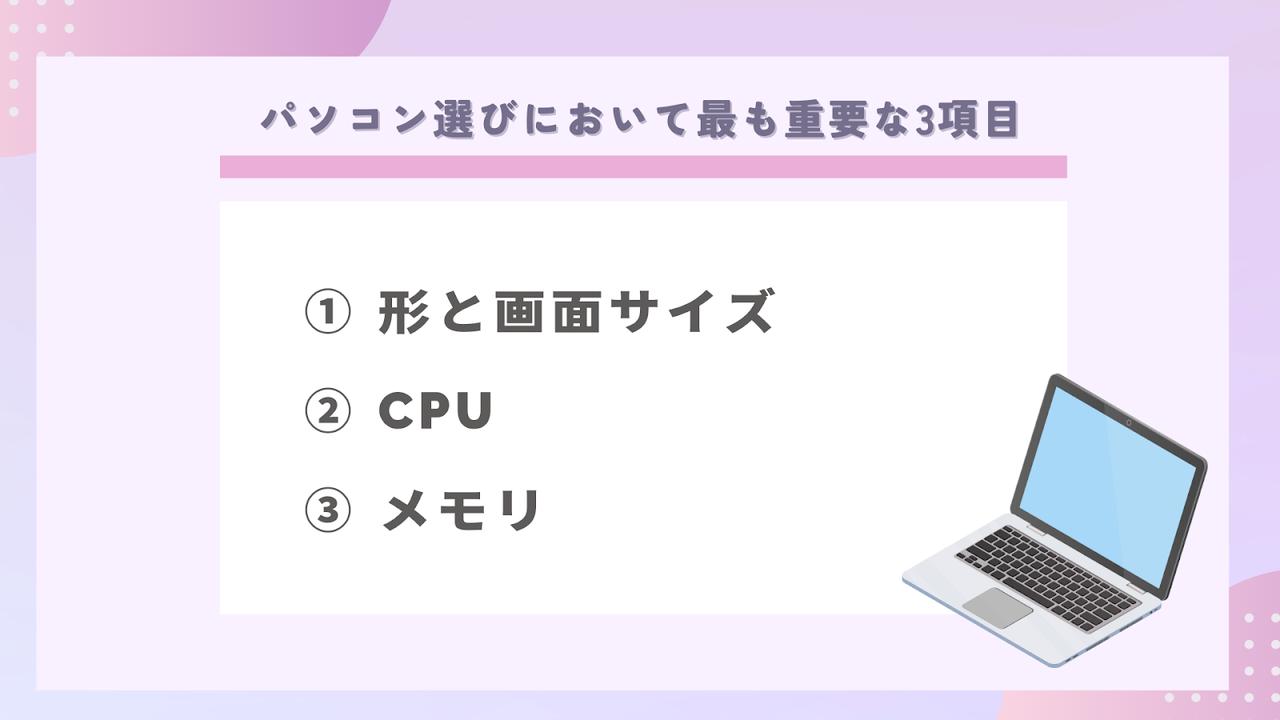
【1】形と画面サイズ
今から買うパソコンの形は、よほどの理由がない限りはノートパソコン一択です。デスクトップパソコンはいろいろなパーツを追加できて拡張性が高いですが、2025年現在はノートパソコンでも高い性能が期待できるものが増えており、ゲームや動画編集などのために最上位の性能が欲しいというわけでなければノートパソコンで十分です。
ノートパソコンの画面サイズは、持ち運びが多ければ13.3インチや14インチがおすすめです。重さも1.5kg未満の軽いものがほとんどで、中には14インチで700g未満のものもあります。持ち運びにこだわらないのであれば、15.6インチ以上のサイズはテンキーがついており数字を入力するのに便利です。なお、ノートパソコンは同じ性能なら小さいほど値段が高くなる傾向があるため、安く買いたい場合は15.6インチがおすすめです。
【2】CPU
CPUはパソコンの処理速度に関わるものです。性能が低いCPUは、最初はちゃんと動いていたとしても1年も経てば起動も動きも遅くなり、パソコンを使うのが嫌になりかねません。Intelなら「COREi5の第12世代以上」、AMDなら「Ryzen5の7000シリーズ以上」を選びましょう。
■ CPUの数字の見方
IntelのCPUはCOREi3から5,7,9と数字が上がるにつれて処理速度が上がっていきます。このシリーズ名の後にある数字が、世代と性能を表しています。2025年4月現在は第14世代まで出ており、この数字が大きい方が同じ世代でも高性能になります。また、IntelはCore Ultraというグラフィック性能やバッテリー持続時間、AI機能などあらゆる面でアップグレードされた上位ブランドを第2世代まで発売しています。
AMDのRyzenシリーズは、IntelのCOREiシリーズに合わせた型番になっています。Ryzen5がCOREi5、Ryzen7がCOREi7になるイメージで、Intelと同じように後ろの数字がグレードと世代と性能を表しています。同じぐらいの性能であれば、AMDのCPUを使っているパソコンの方が安いことが多いです。
【3】メモリ
メモリはパソコンのCPUが作業をするための作業台のようなものです。このメモリが少ないと、作業スペースが不足するために処理速度が遅くなってしまいます。大きさは16GB以上がおすすめで、グラフィックが綺麗なゲームや動画編集をする場合は32GB以上がよいでしょう。8GBでも動かないわけではありませんが、使っていくうちにアップデートなどで不足する可能性が高いです。なお、メモリは後から増設することも可能です。
パソコン選びの際に知っておきたい5項目
続いて、最も重要な3項目に加えて、チェックしたい5つの項目を紹介します。
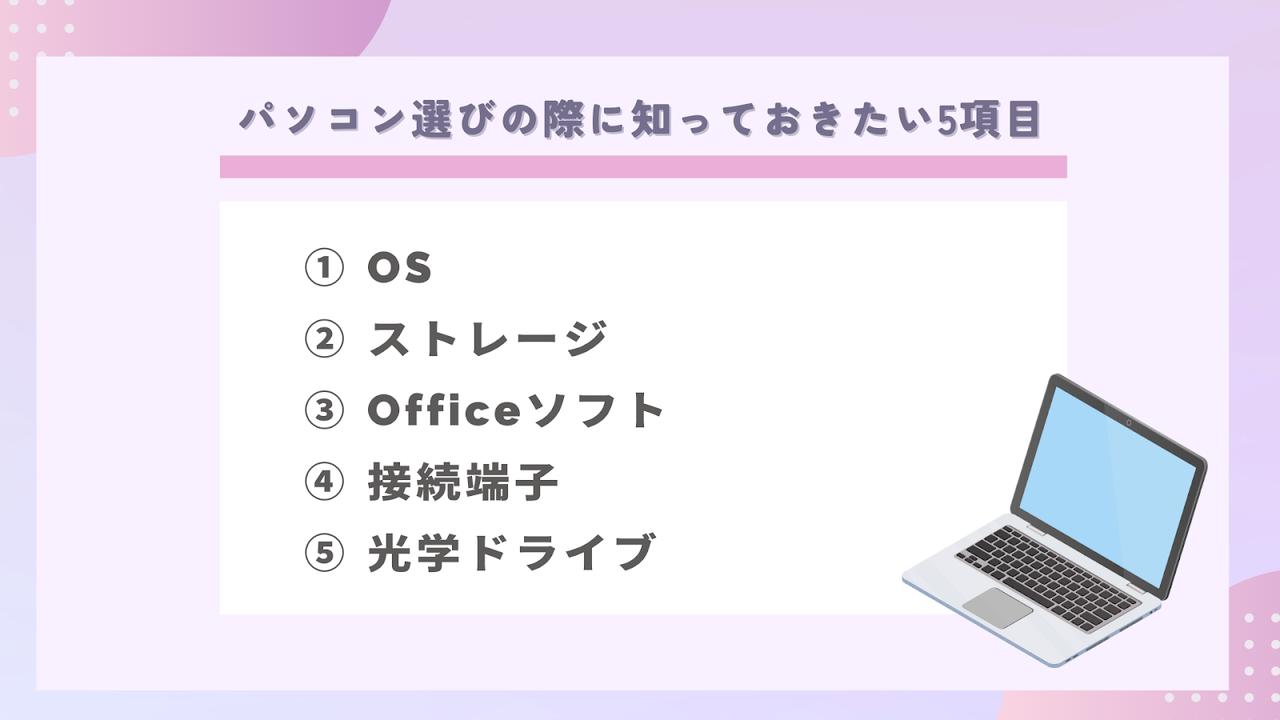
【1】OS
パソコンには「Windows OS」「Mac OS」「chrome OS」の大きく3種類のOSがあります。MacやChromebookでは使えないパソコンソフト等があるため、「Macでやりたいことが決まっている」というわけでなければ基本的にWindowsでよいでしょう。ちなみに,
Windows10は2025年10月14日でサポートが終了するので、今から買うならWindows11を搭載したものを選びましょう。
【2】ストレージ
ストレージとは、電源を切った後もデータを保存しておくための本棚や引き出しのようなものです。主にSSDとハードディスクドライブの2種類がありますが、今新しく出ているノートパソコンはほとんどがSSDのみ搭載のものです。SSDはデータの読み書きが早いので起動時間が早く、音が静かで省電力、衝撃にも強いです。ストレージは今なら512GB以上は欲しいところです。不足するようであれば後からでも外付けハードディスクドライブや外付けSSDで容量を増やすことができます。
【3】Officeソフト
Word、Excel、PowerPointなどの正規のOfficeソフトが必要であれば用意しましょう。ただし、会社などでまとめて契約している場合は無料で使えることがあるので確認してからにしましょう。無料で使えない場合、最初から搭載しているものを選んでもいいですし、月額/年額契約や買いきりの物もあります。
【4】接続端子
外部モニターに映像や音声を送るHDMI端子やUSB端子、イヤホンジャックなど、使いたい端子があるかどうかを確認しましょう。USBのType-C端子は口の形が同じでも種類によってできることが違うことに注意です。高速データ転送や急速充電など、何ができて何ができないかを確認しましょう。USB端子から充電できれば大きな電源アダプターを持ち運ばなくてよくなるのでかなり便利です。なお、端子が少ない場合はドッキングステーションで端子を増やすこともできます。
【5】光学ドライブ
光学ドライブは、CD、DVD、ブルーレイディスクなどの光学ディスクのデータを読み書きする装置のことです。最近は使う機会が減っているので、ほとんどのノートパソコンで非搭載となっています。また、DVDやブルーレイを使う必要があれば後から外付けで必要な時だけ取り付けて使うことができます。
参考:まさとパパの家電チャンネル「【パソコン】の選び方とおすすめ
これってどうなの?買う時に気になるQ&A
電気屋とインターネット、どっちで買うべき?
基本的にはインターネットで買う方がおすすめです。家電量販店等ではサポートをつけることをすすめられる場合が多く、パソコンに関する知識があまりない場合、本来必要でないサポートがついてしまう可能性があります。もちろん、本当に必要であればつけてもよいのですが、その分費用がかかることは覚えておきましょう。また、インターネットで買った場合でも、電気屋に持ち込めばサポートだけを受けることもできるので、まずはインターネットで買うのがよいと思います。
ウイルスソフトは必要?
パソコンに最初から入っているウイルスソフトでも十分な性能があるので、無理に買う必要はないと思います。例えばWindowsには「Windows Defender」というウイルスソフトが入っており、かなり優秀なので私はWindows10あたりからわざわざ別のウイルスソフトを買わなくなりました。
買う時期によって値段は変わる?いつがいい?
以前は新しいモデルが年に数回出ていたのですが、今はそうでもなくなってきています。そのため、特にこだわりがなければ最新でない方が安く手に入れられるので、1~2年前くらいのものでもよいでしょう。スマホもそうですが、技術は進んでいるものの、ここ1~2年の性能はそんなに大きく変わらないんです。
できるだけ安く買うには?
あまり費用をかけずに買いたい方は、信頼できる中古ショップで買うのもおすすめです。そうすれば、欲しい性能のパソコンを5万円など安価に手に入れることができます。SSDを入れ替えたり中身をクリーニングしたりして、3年など年単位の保証付きで販売している中古ショップを選びましょう。
新品でも安く買えるからといってCOREi3以下のものを買ったり、「初心者だから」「そんなに使わないから」と性能を低くしたりするのはおすすめできません。最低限でも「COREi5の第12世代以上」もしくは「Ryzen5の7000シリーズ以上」は守るようにしていただきたいです。
ハイスペックなパソコンを選ぶべきケースは?
動画編集やゲームをする、3D CADソフトを使う、イラストを描くといった場合は、少し性能を上げたほうが良いかもしれません。そうでもなければ、COREi5の第12世代以上/Ryzen5の7000シリーズ以上、メモリは16GB、ストレージは512GB以上で十分だと思います。
今後、何年ぐらいで買い替えになる?
車をイメージしていただくと分かりやすいです。好きな人は3年、5年くらいで買い替えて、特にこだわりがない人はそれよりもう数年使っている。ただ、10年以上になると性能もかなり落ちるので、おすすめはしません。
ほぼ同じスペックで迷ったときは何で決めたらいい?
最後は見た目の好みだと思います。開ける度に「かわいいな」と思いながら使う方が使い続けられるでしょうし、せっかく買うなら毎日のように使ってほしいですから。好きな色、デザイン、キーボードなど自分の好みが反映されたものがよいでしょう。
レビューは見るべき?
パソコンは種類も数も多すぎますし、どういう人がどんな目的で使うかにもよって変わるので、レビューサイトやランキングはあまり気にしすぎなくて良いと思います。参考にするのであれば、ガジェット系の専門的なYouTuberのプロモーションではない動画などがよいのではないでしょうか。
まとめ
今回は、まさとパパさんにパソコン選びのポイントを教えていただきました。決して小さな買い物ではなく、長く使っていくためにも慎重になってしまうパソコン選び。この記事を参考にして、自分の「相棒」となるぴったりなパソコンを探してみてください。








